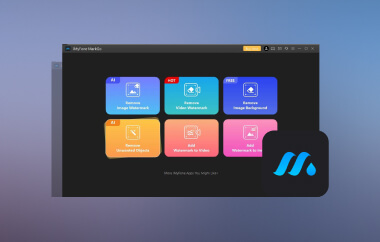InShot تطبيق تحرير فيديو شهير، يتميز بتصميمه المريح للمبتدئين وميزاته الممتعة. مع ذلك، فهو غير متوفر لمستخدمي الكمبيوتر. لذلك، نقدم لكم أفضل InShot للكمبيوتر الشخصي بدائل! توفر هذه الخيارات ميزات مشابهة وطرقًا أكثر لإنشاء وتحرير الفيديوهات. استكشف هذه الأدوات الرائعة وأنشئ فيديوهات جذابة على جهاز الكمبيوتر الخاص بك!
الجزء 1: هل يتوفر InShot على نظامي التشغيل Windows وMac؟
يتساءل العديد من مستخدمي InShot على الهواتف المحمولة عن وجود تطبيق InShot لأجهزة الكمبيوتر. للأسف، InShot غير مخصص لأجهزة ويندوز أو ماك، بل هو متاح فقط على الأجهزة المحمولة مثل هواتف آيفون وأندرويد. يمكنك الحصول عليه من متجر التطبيقات أو متجر جوجل بلاي، ولكن ليس من متاجر برامج الكمبيوتر.
إذا كنت ترغب في استخدام InShot على نظامي ويندوز وماك، يمكنك استخدام محاكي أندرويد، مثل Bluestacks. يتيح لك هذا المُحاكي تشغيل تطبيقات الجوال على جهاز الكمبيوتر. مع ذلك، قد يكون بطيئًا، وأحيانًا لا تعمل الميزات أيضًا.
الجزء الثاني: أفضل 5 بدائل لبرنامج InShot لأجهزة الكمبيوتر الشخصية على أنظمة Windows وMac
1. محول الفيديو AVAide
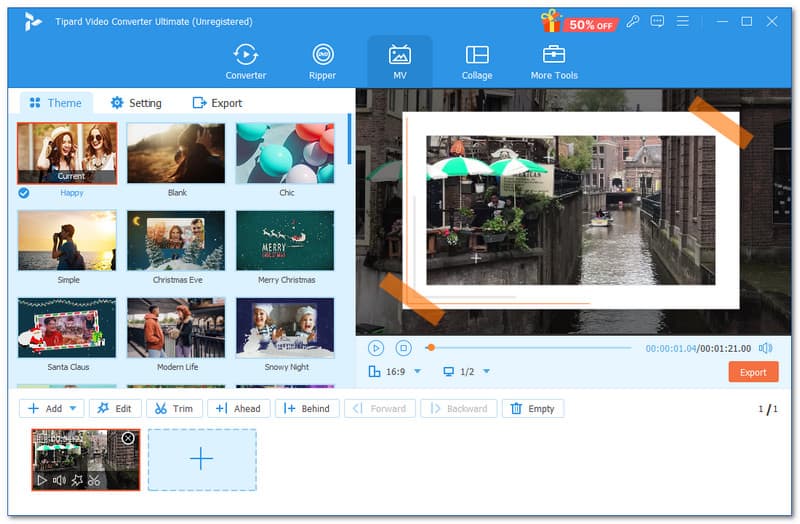
افايد محول الفيديو يمكنه القيام بكل ما يستطيع InShot فعله. هذا يجعله أفضل بديل لبرنامج InShot على أجهزة الكمبيوتر لتحرير الفيديو. والأمر المثير للإعجاب هو أنه أكثر من مجرد محول، بل يوفر أيضًا العديد من ميزات التحرير الرائعة.

جربها مجانا لنظام التشغيل Windows 7 أو أحدث
 تحميل آمن
تحميل آمن
جربها مجانا لنظام التشغيل Mac OS X 10.13 أو الإصدارات الأحدث
 تحميل آمن
تحميل آمنيُمكّنك هذا البرنامج من تحرير مقاطع الفيديو بسهولة، ويمنحك تحكمًا كاملًا في جوانب متعددة من الفيديو. يمكنك قصّ المقاطع لإزالة الحواف غير المرغوب فيها، وتدويرها للحصول على الزاوية أو الوضعية المناسبة. كما يمكنك إضافة تأثيرات وفلاتر، مما يجعل الفيديو يبدو أكثر إبداعًا واحترافية. ولمن يُحبّ إضافة النصوص أو اللمسات الشخصية، يُتيح لك برنامج AVAide Video Converter إضافة علامات مائية أو ترجمات. كما يُتيح لك دمج المقاطع، ما يسمح لك بدمج العديد من مقاطع الفيديو في مشروع واحد متكامل.
بفضل واجهته البسيطة، يسهل على المبتدئين استخدامه. كما أنه يحتوي على أدوات كافية تُلبي احتياجات المحررين الأكثر خبرة.
دلائل الميزات:
• شاهد تعديلاتك أثناء إجرائها
• يدعم دقة الفيديو 1080 بكسل، و4K، و5K، و8K
• يحول الفيديو والصوت وأقراص DVD إلى أكثر من 300 تنسيق
• إنشاء أفلام باستخدام المقاطع والصور والموسيقى باستخدام قوالب سهلة
• دمج عدة مقاطع فيديو أو صور في إطار واحد لإنشاء صور مجمعة إبداعية
- الايجابيات
- تظل مقاطع الفيديو عالية الجودة حتى بعد التحويل أو التحرير
- يعمل مع العديد من أنواع الوسائط، بما في ذلك أقراص DVD وملفات الصوت
- يوفر العديد من ميزات التحرير الإبداعية لإنشاء مقاطع فيديو فريدة
- سلبيات
- على الرغم من أنه يوفر نسخة مجانية، إلا أن بعض الميزات المتقدمة تتطلب الدفع
2. قطع اللقطات
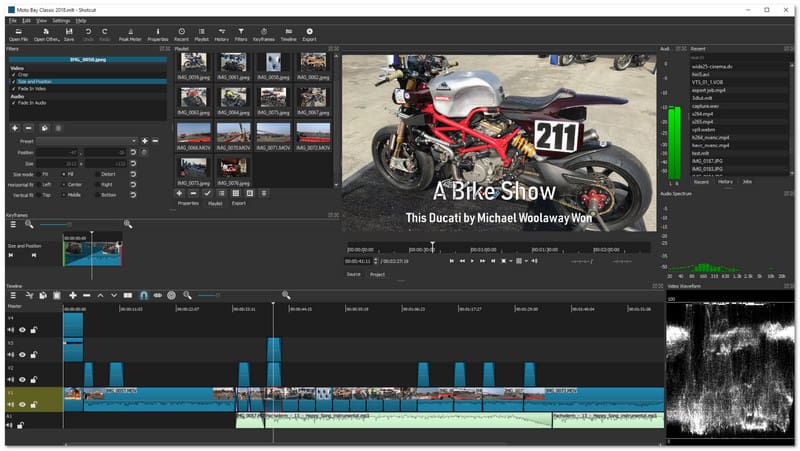
برنامج Shotcut، وهو خيار مجاني ومفتوح المصدر من InShot لأجهزة ماك وويندوز، يتميز بميزات قوية تجعله شائعًا بين المستخدمين الذين يرغبون في تحرير قوي دون إنفاق الكثير من المال. يتميز هذا البرنامج بجدول زمني بسيط وخيارات تخصيص متعددة، كما أنه مناسب للمشاريع الصغيرة والكبيرة على حد سواء. كما أنه يُحدّث بانتظام لمواكبة أحدث احتياجات التحرير.
دلائل الميزات
• يسمح بالتصدير بدقة عالية
• يتضمن خيارات التقاط الشاشة وتحرير الصوت
• العديد من المرشحات والانتقالات وميزات تصحيح الألوان
- الايجابيات
- يعمل مع مئات أنواع الملفات
- يمكنك التقاط الصوت والفيديو من جهاز الكمبيوتر الخاص بك
- يتيح لك الجمع بين التنسيقات والدقة ومعدلات الإطارات المختلفة في مشروع واحد
- سلبيات
- يستغرق الأمر بعض الوقت للتعلم مقارنة بالمحررين الآخرين
- قد يبدو التخطيط معقدًا بالنسبة للمبتدئين في التنقل
3. محرر الفيديو VSDC
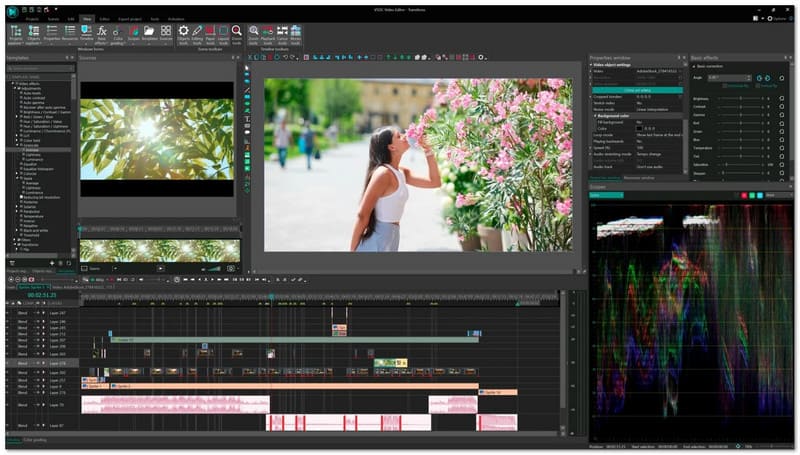
حتى في نسخته المجانية، يتميز محرر الفيديو VSDC بميزات متقدمة نادرة لدى محرري الفيديو. فهو يوفر ميزات مفيدة مثل تدرج الألوان، والمؤثرات البصرية، وضبط الصوت. النسخة الاحترافية تحتوي على ميزات أكثر، لكن النسخة المجانية تحتوي بالفعل على معظم ما تحتاجه لتحرير احترافي. في الواقع، يُعدّ هذا المحرر بديلاً ممتازًا لبرنامج InShot لأجهزة الكمبيوتر، وهو مناسب للمستخدمين الذين يرغبون في إنتاج فيديو احترافي بميزانية محدودة.
دلائل الميزات
• يدعم ملفات الفيديو عالية الدقة و4K والواقع الافتراضي
• يتضمن خيارات الإخفاء والمؤثرات الخاصة
• خيارات عالية المستوى لتصحيح الألوان والمزج
- الايجابيات
- يدعم العديد من أنواع الملفات المختلفة
- يتيح لك نشر مقاطع الفيديو مباشرة على وسائل التواصل الاجتماعي
- فهو يحتوي على العديد من الميزات الاحترافية مثل تصحيح الألوان وتثبيت الفيديو
- سلبيات
- بعض الميزات ليست مجانية
- الواجهة مربكة للمبتدئين
4. CapCut
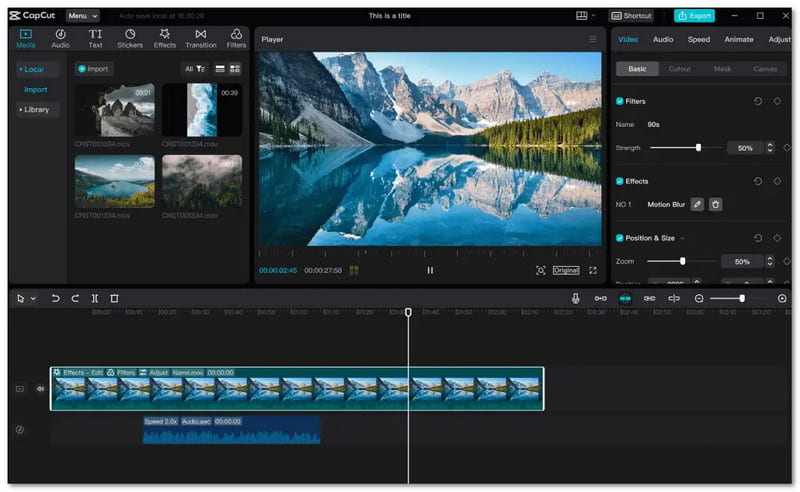
CapCut، من تطوير شركة بايت دانس، مطورة تيك توك، هو بديل شائع لبرنامج InShot على نظام ويندوز. صُمم محرر الفيديو هذا لإجراء تعديلات سريعة وبسيطة، وهو مثالي لمحتوى وسائل التواصل الاجتماعي. يتضمن العديد من المؤثرات والمرشحات العصرية، ومكتبة ضخمة من خيارات الصوت. علاوة على ذلك، فهو مجاني الاستخدام ولا يُضيف علامات مائية، مما يجعله مثاليًا للمشاريع السريعة.
دلائل الميزات
• مكتبة موسيقى مدمجة وتأثيرات صوتية
• التصدير بدون علامات مائية، مجاني تمامًا
• مرشحات وانتقالات وملصقات جاهزة للتخصيص بسهولة
- الايجابيات
- مجاني للاستخدام على الهاتف والكمبيوتر
- تصميم بسيط على الهاتف المحمول وسهل التعلم
- يتضمن ميزات أساسية مثل إضافة النص والقص
- سلبيات
- يسمح فقط بفيديو واحد ومسار صوتي واحد
- قد يستغرق الانتهاء من مقاطع الفيديو على الأجهزة القديمة وقتًا أطول
5. أوبن شوت
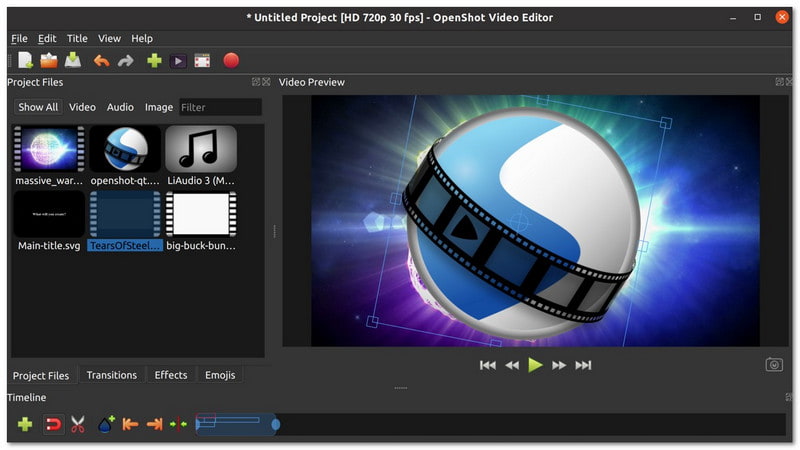
OpenShot هو محرر فيديو آخر، مثل InShot لأجهزة الكمبيوتر، مجاني ومفتوح المصدر، ومثالي للتحرير البسيط إلى المتوسط. يحتوي هذا المحرر على ميزات أساسية مثل القص والانتقالات والعناوين. والأهم من ذلك، أنه يوفر واجهة سهلة الفهم ومثالية للمبتدئين. كما يتميز بجدول زمني سهل التعلم يعمل بالسحب والإفلات، مما يجعله خيارًا مثاليًا للمحررين الجدد.
دلائل الميزات
• واجهة سحب وإفلات بسيطة
• يعمل مع معظم صيغ الفيديو
• انتقالات الفيديو الأساسية والتأثيرات والرسوم المتحركة ثلاثية الأبعاد
- الايجابيات
- متوفر بأكثر من 70 لغة
- تصميم سهل الاستخدام يجعل التعلم ممتعًا
- يقدم مجموعة واسعة من أدوات التحرير القوية
- سلبيات
- يتباطأ مع المشاريع الكبيرة أو المعقدة
- لا يعمل بسلاسة على أجهزة الكمبيوتر القديمة
الجزء 3: كيفية تنزيل InShot للكمبيوتر الشخصي واستخدامه
يُعد InShot أحد أكثر تطبيقات تحرير الفيديو استخدامًا. ولكنه غير متوفر لأجهزة الكمبيوتر. مع ذلك، يمكنك استخدامه افايد محول الفيديو بديل جيد. يتميز بالعديد من الميزات، مثل تحرير الفيديو وتحويله وإنتاج الأفلام.
خطوات تنزيل برنامج تحويل الفيديو AVAide
الخطوة 1قم بتنزيل برنامج AVAide Video Converter من الموقع الرسمي.

جربها مجانا لنظام التشغيل Windows 7 أو أحدث
 تحميل آمن
تحميل آمن
جربها مجانا لنظام التشغيل Mac OS X 10.13 أو الإصدارات الأحدث
 تحميل آمن
تحميل آمنالخطوة 2قم بتثبيت AVAide Video Converter باتباع تعليمات التثبيت التي تظهر على الشاشة.
الخطوه 3بعد التثبيت، افتح برنامج AVAide Video Converter لبدء استخدامه.
كيفية استخدام بعض ميزات برنامج AVAide Video Converter
1. تحرير مقاطع الفيديو
الخطوة 1توجه إلى MV علامة التبويب وانقر فوق (+) الزر لإضافة لقطاتك.
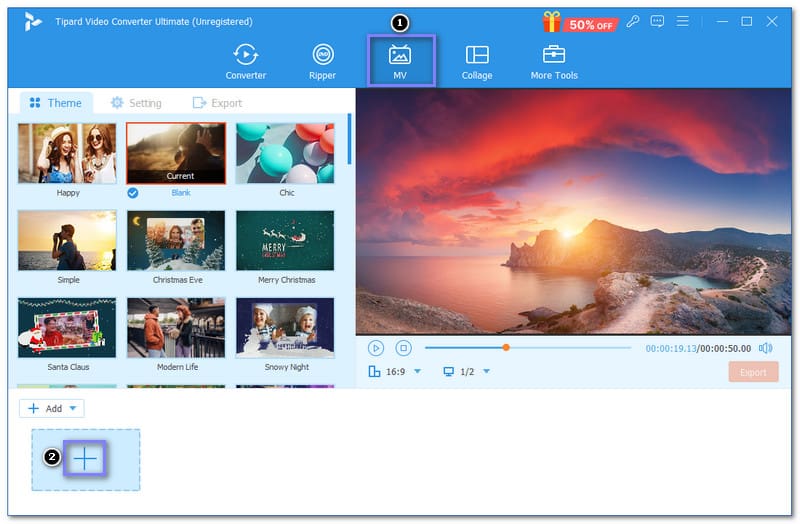
الخطوة 2انقر على تعديل الزر والاستخدام تدوير واقتصاص, التأثير والتصفية, علامة مائية، و صوتي خيارات.
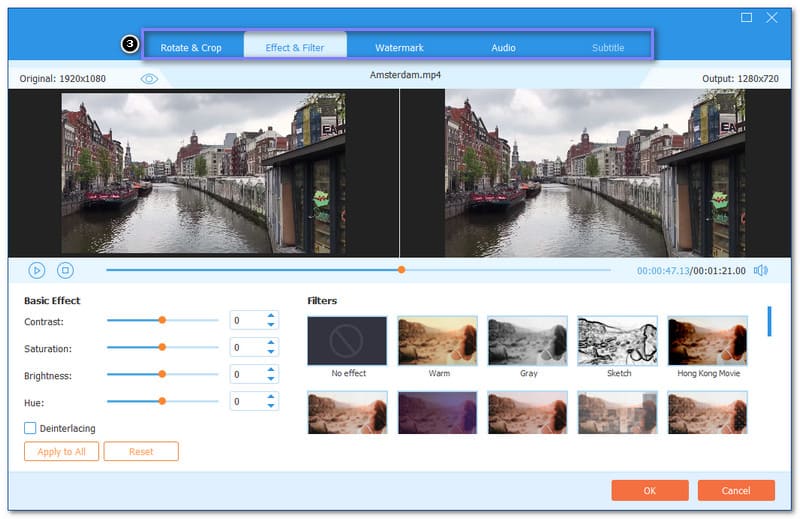
الخطوه 3بمجرد الرضا، انقر فوق موافق الزر لتطبيق التحرير الذي قمت به.
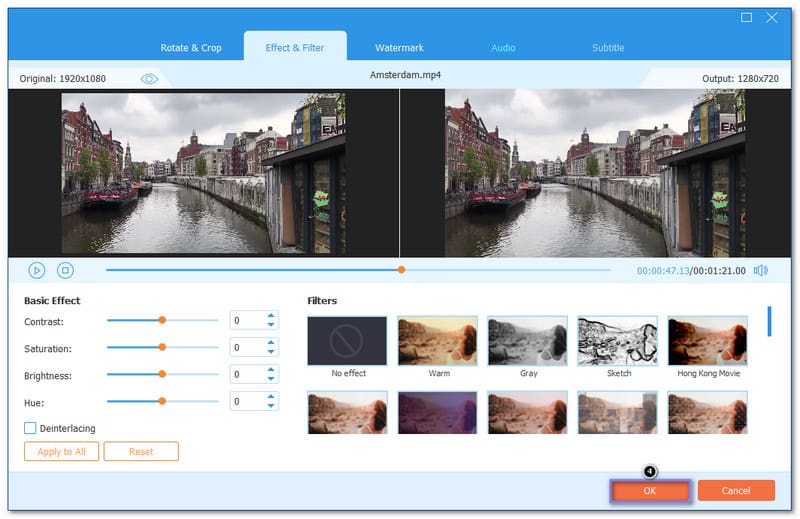
2. تحويل مقاطع الفيديو
الخطوة 1اذهب إلى محول علامة التبويب وانقر فوق + زر إضافة الملفات لاستيراد الملف الخاص بك.
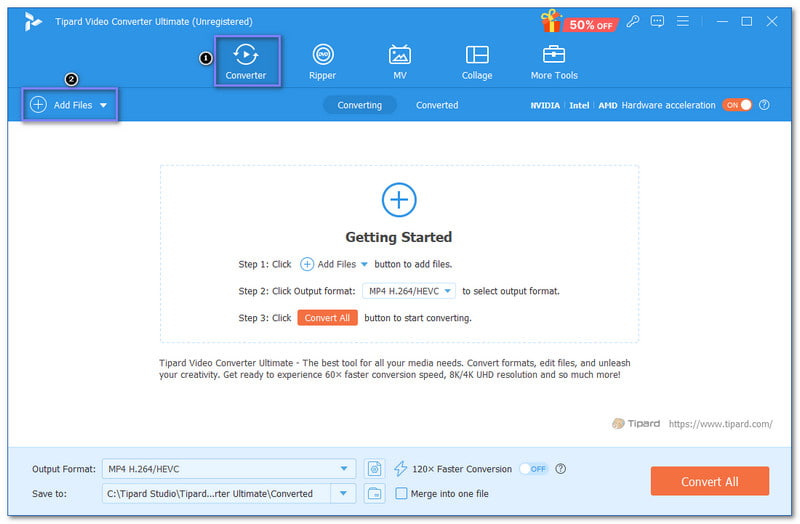
الخطوة 2ضرب صيغة القائمة المنسدلة وحدد التنسيق الذي تريد تحويل الفيديو الأصلي إليه.
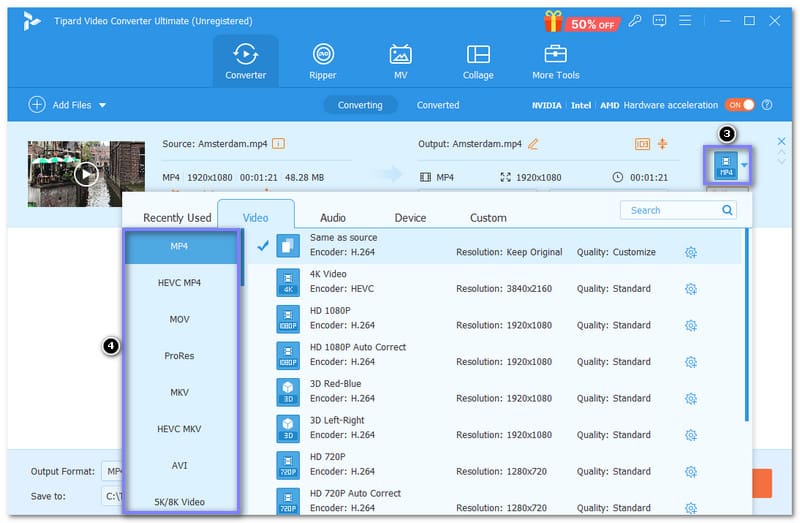
الخطوه 3انقر على عجلة مسننة زر لضبط إعدادات الفيديو والصوت بدقة. يمكنك تعديل جودة, دقة, معدل الإطار, معدل البت و دقة تحت فيديو الخيار. يمكنك أيضًا تعديل التشفير, معدل العينة, قناة، و معدل البت تحت خيار الصوت. عند ضبطه، اضغط على خلق جديد إبداع جديد زر لتطبيق التغييرات الخاصة بك.
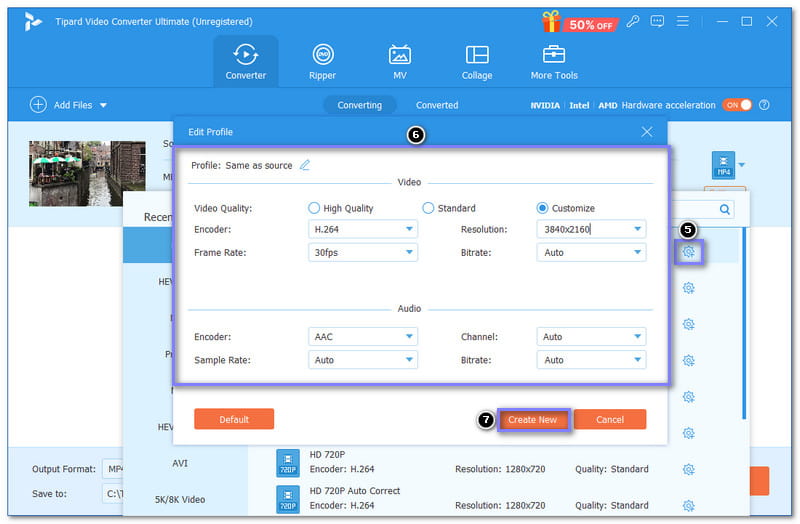
الخطوة 4أخيرًا ، انقر فوق ملف تحويل جميع الزر لبدء عملية تحويل الفيديو.
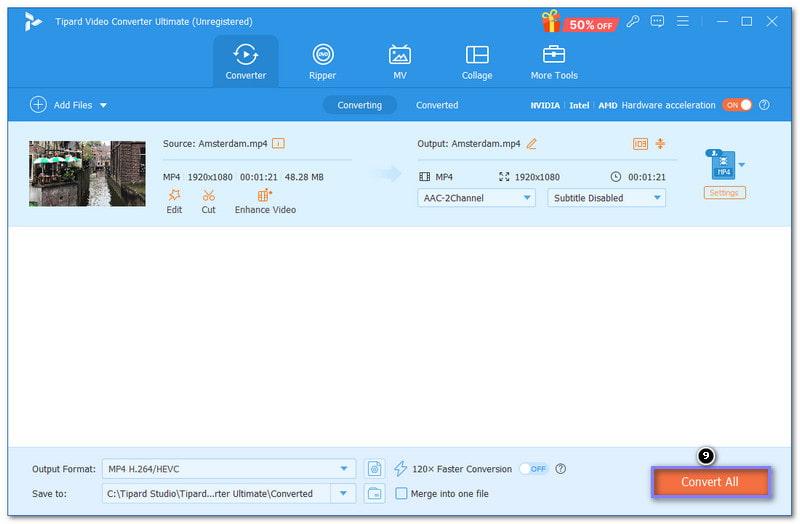
3. إنشاء صورة مجمعة
الخطوة 1اذهب إلى ملصقة انقر فوق علامة التبويب "تحديد" وحدد قالبًا محددًا.
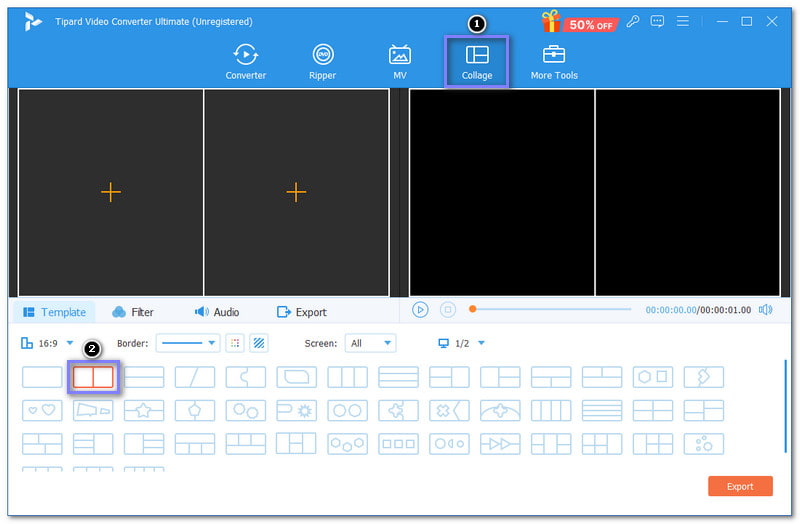
الخطوة 2أضف ملفات الوسائط بالنقر فوق (+) على القالب الذي اخترته.
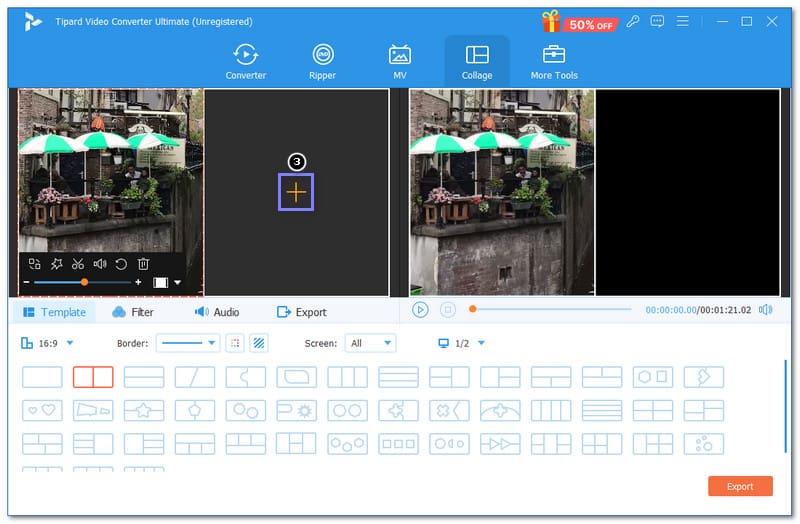
الخطوه 3يمكنك تكبير وتصغير وتدوير المقاطع مباشرةً إلى شاشة المعاينة اليسرى. إذا كنت ترغب في تحسين المقاطع بشكل أكبر، فانقر على عصا يمكنك تطبيق التأثيرات والمرشحات، وإضافة النصوص، وإضافة الصوت. ثم انقر على موافق زر لحفظ التحرير الخاص بك.
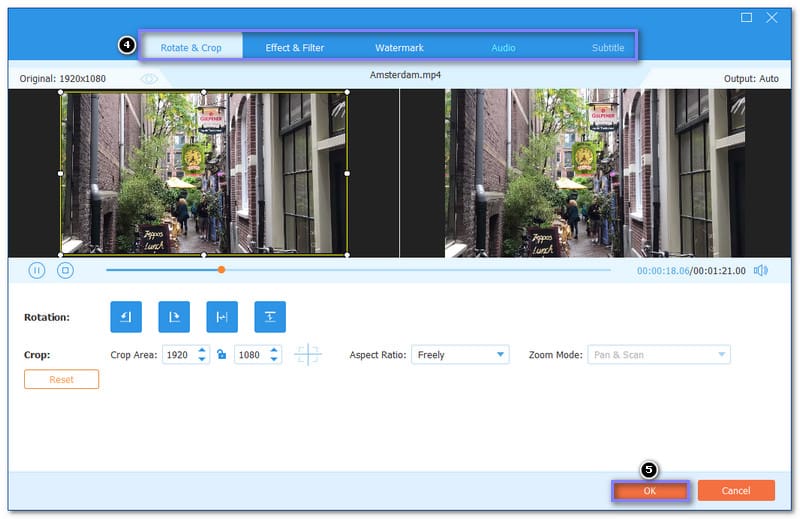
الخطوة 4اضغط على يصدر زر لحفظ الصورة المجمعة الخاصة بك.
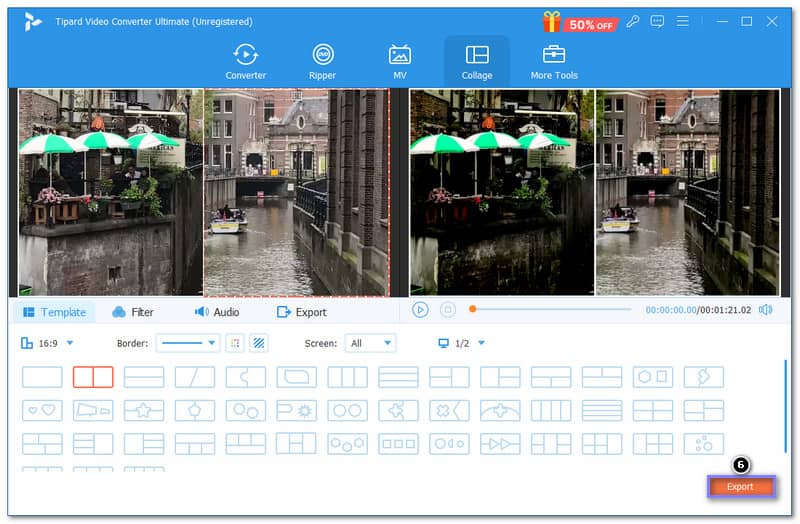
ها أنت ذا! إذا كنت تريد بديلاً جيدًا لـ InShot لنظام التشغيل Mac بالنسبة لمستخدمي Windows، يُعدّ مُحوّل الفيديو AVAide خيارًا رائعًا. يُمكن لأي شخص استخدامه بفضل تصميمه المُلائم للمبتدئين. لذا، سواءً كنت ترغب في إنشاء فيديو ممتع أو تحرير مشروع خاص، يُمكنه مساعدتك في إنجاز كل ذلك على جهاز الكمبيوتر الخاص بك!
مربع أدوات الفيديو الكامل الخاص بك الذي يدعم أكثر من 350 تنسيقًا للتحويل بجودة لا مثيل لها.